Google Sheets אולי לא מתקדם כמו Excel, אבל הוא מציע אלטרנטיבה נגישה מאוד לכלי הגיליון האלקטרוני של מיקרוסופט, ובמקרה הוא גם חופשי לשימוש. כחלק מחבילת Google Drive, ניתן להשתמש ב-Google Sheets ליצירה, עריכה ושיתוף של גיליונות אלקטרוניים.
ניתן להשתמש בו בכל דפדפן והגליונות האלקטרוניים שנוצרו תואמים ל-Microsoft Excel. אפילו כגרסה פשטנית יותר מבוססת אינטרנט של Excel, Google Sheets עדיין מאפשר לך לתפעל נתונים בדרכים שונות, כולל החלת עיצוב ייחודי על קבוצות שונות של ערכים.
מהו עיצוב מותנה?
עיצוב מותנה הוא תכונה ב-Google Sheets המאפשרת לך להחיל עיצוב מותאם אישית על מערכי נתונים שונים. זה נעשה על ידי יצירה או שימוש בכללי עיצוב מותנה קיימים. אחד השימושים הנפוצים ביותר בתכונה זו הוא הדגשת ערכים ספציפיים בגיליון אלקטרוני לצורך זיהוי קל יותר.
עיצוב מותנה עבור הערך הגבוה ביותר
- נְקִישָׁה פוּרמָט .

- בחר עיצוב מותנה .

- עבור אל צבע יחיד הכרטיסייה מתחת ל- כללי פורמט מותנה תַפרִיט.

- לחץ על סמל הטבלה הממוקם מתחת ל- החל על טווח לשונית.
זה מאפשר לך לבחור את העמודה שממנה אתה רוצה להדגיש את הערך הגבוה ביותר. בסיום, לחץ בסדר .
- בתוך ה עיצוב תאים אם ברשימה הנפתחת, בחר את נוסחה מותאמת אישית היא אוֹפְּצִיָה.

- השתמש בנוסחה הבאה: =$B:$B=max(B:B) ולחץ בוצע .
B מייצג את העמודה שברצונך לחפש את הערך הגבוה ביותר.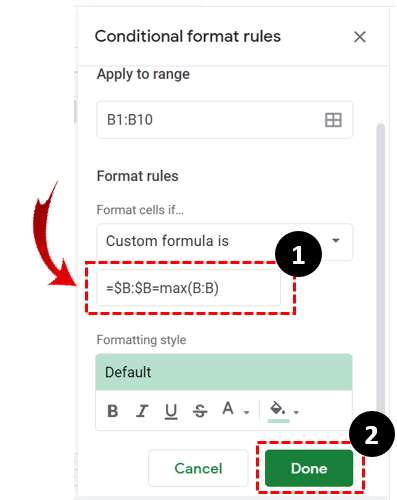
זה הכל נחמד וקל, אבל מה אם אתה צריך יותר מאשר להדגיש את הערך הגבוה ביותר. מה אם אתה צריך לראות יותר ערכים, נניח את שלושת הערכים המובילים מתוך חמשת הערכים? אתה יכול להשתמש בשיטת עיצוב מותנה כדי לעשות זאת. שיטה זו כוללת שימוש באותו נתיב אך בנוסחה שונה.
- נְקִישָׁה פוּרמָט .

- בחר עיצוב מותנה .

- עבור אל צבע יחיד הכרטיסייה מתחת ל- כללי פורמט מותנה תַפרִיט.

- לחץ על סמל הטבלה הממוקם מתחת ל- החל על טווח לשונית.

- הקלק על ה עיצוב תאים אם התפריט הנפתח ובחר את נוסחה מותאמת אישית היא אוֹפְּצִיָה.

- השתמש בנוסחה זו במקום הקודמת: =$B1>=large($B:$B,3) .
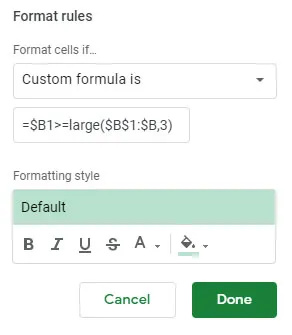
מה שהנוסחה הזו עושה זה להדגיש את שלושת הערכים העליונים מעמודה B. החלף את B בכל אות עמודה אחרת שתרצה.
מדוע העכבר שלי לוחץ פעמיים
עיצוב מותנה עבור הערך הנמוך ביותר
לא משנה באילו נתונים אתה מסתכל, כאשר אתה רוצה למצוא את השיאים, משתלם גם להסתכל על השפל כדי להבין טוב יותר את גיליון הנתונים.
ניתן להשתמש בעיצוב מותנה כדי להדגיש גם את הערכים הנמוכים, אם אתה משתמש בנוסחה הנכונה.
- בצע את השלבים שהוזכרו לעיל כדי להגיע ל- נוסחה מותאמת אישית היא אוֹפְּצִיָה.

- לאחר מכן, הקלד את הנוסחה הבאה: =$B:$B=min(B:B) . אם ברצונך להדגיש את הערכים N הנמוכים ביותר, שנה את הנוסחה מהדוגמה הקודמת: =$B1>=large($B:$B,3) מה שמדגיש את שלושת הערכים הגבוהים ביותר ל: =$B1<=small($B:$B,3) .
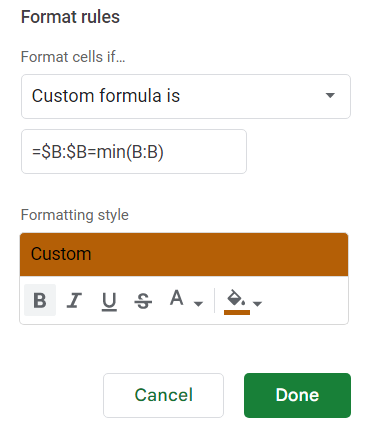
אפשרויות עיצוב
אתה גם אחראי על האופן שבו אתה רוצה שהערכים יודגשו בגיליון האלקטרוני שלך. לאחר מתן פרמטרים של נוסחת העיצוב המותנה, תוכל לבחור סגנון עיצוב מותאם אישית ולשנות את מראה הטקסט.
אתה יכול להדגש אותו, להפוך אותו לנטוי, להדגיש אותו, ואפילו לשנות את הצבע. לאחר התאמה אישית של הגופן, לחץ על סיום כדי להתחיל את הפונקציה ולהדגיש את הערכים שאתה מחפש.
בשביל מה אתה יכול להשתמש בעיצוב מותנה?
ניתן להשתמש בעיצוב מותנה עם מגוון נוסחאות מותאמות אישית. אתה יכול גם להדגיש ערכים גבוהים מתחת לסף מסוים. לדוגמה, אתה יכול להשתמש בעיצוב מותנה כדי להראות מי קיבל ציון מתחת לאחוז מסוים במבחן.
דוגמה להדגשת ציונים
- פתח גיליון אלקטרוני של ציון מבחן.
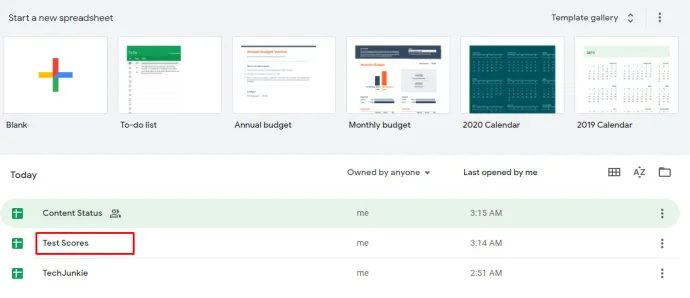
- לחץ על פוּרמָט > עיצוב מותנה .
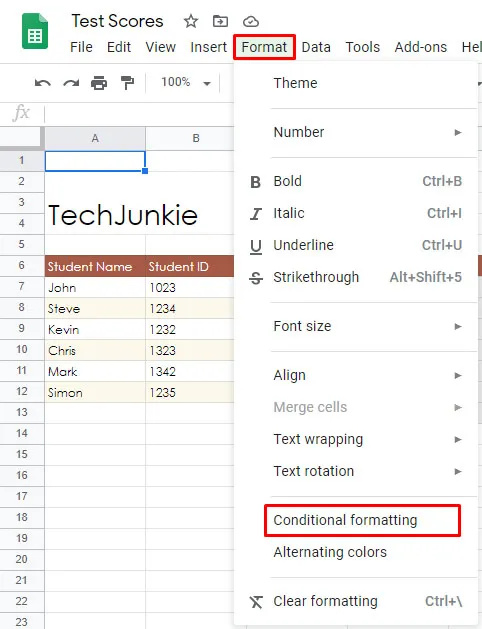
- לחץ על סמל הטבלה הממוקם מתחת ל- החל על טווח לשונית כדי לבחור טווח תאים.
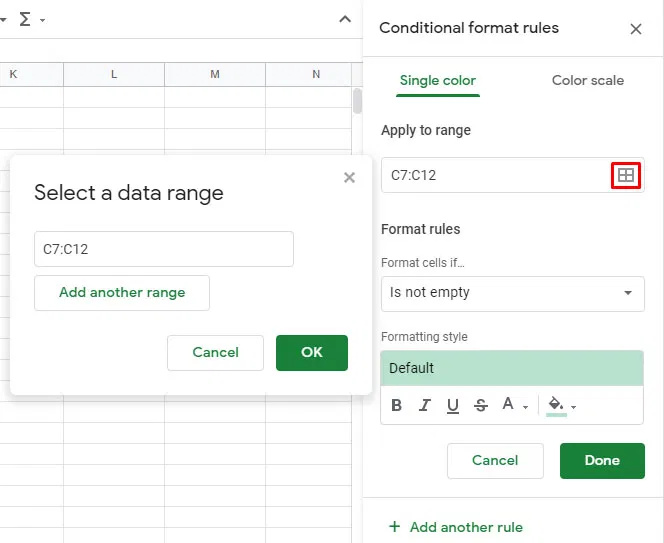
- בחר פחות מ תחת עיצוב תאים אם לשונית.
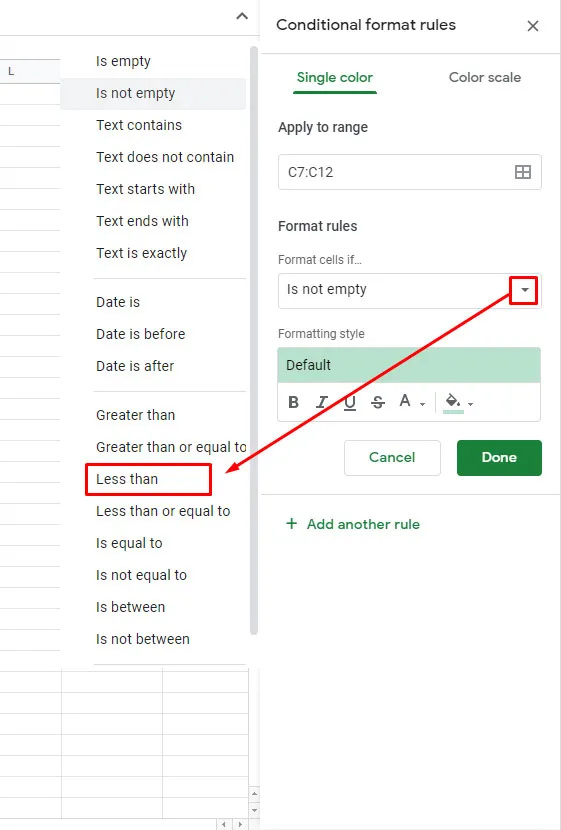
- בדוק אם יש כלל קיים, אם קיים, לחץ עליו, הוא לא, לחץ על הוסף כלל חדש .
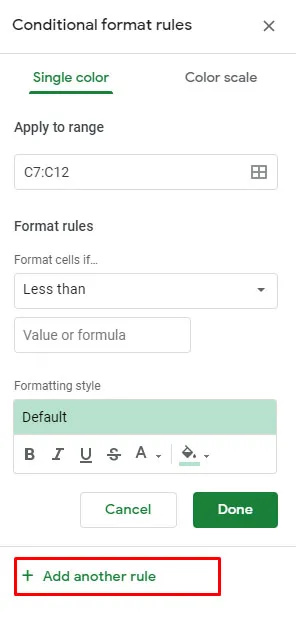
- אז תוסיף פחות מ ולחץ על ערך או נוסחה אוֹפְּצִיָה.
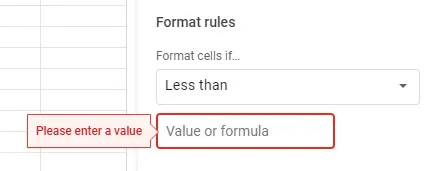
- להיכנס 0.8 , 0.6 , 0.7 וכו' על מנת להדגיש ערכים מתחת ל-80%, 60%, 70%.
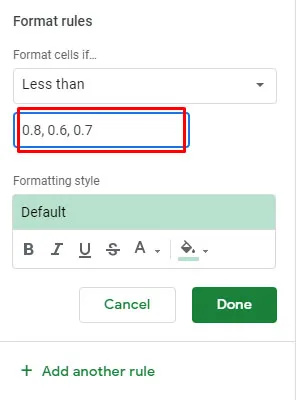
הנוסחה הספציפית הזו צריכה להיות שימושית מאוד למורים או אפילו לתלמידים שרוצים לדעת את האחוזון שבו הם השיגו ציון.
תחומים אחרים שבהם אתה יכול להחיל עיצוב מותנה כוללים מכירות, רכישות, ובעצם כל תחום אחר שבו ייתכן שתצטרך לסנן נתונים.
שימוש באפליקציות של צד שלישי
אם אתה מגלה ש-Google Sheets אינו מורכב מספיק עבורך, אתה יכול להגדיל את העניינים על ידי שימוש באפליקציות או תוספים של צד שלישי המאפשרים לך לעשות שימוש מלא בגיליונות אלקטרוניים. אפליקציה כמו Power Tools תאפשר לך להשתמש בפונקציה הדומה לתכונה Autosum ב- Excel.
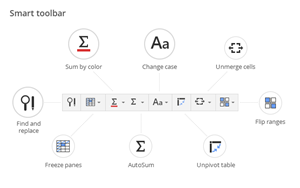
מה זה Autosum? זוהי פונקציית Excel המאפשרת לך לקבל את הסכום של שורות שונות. Google Sheets מאפשר לך לעשות זאת רק עבור שורות בודדות, אחת בכל פעם. למרות שאולי לא תזדקק לכלי חשמל או דומה כדי להדגיש את הערכים הגבוהים ביותר בגיליון אלקטרוני, טוב לדעת שאתה יכול להפיק יותר מהאפליקציה מבוססת האינטרנט הזו ממה שנראה לעין.
אקסל בדרך הקלה
אם אינך יכול להרשות לעצמך להשתמש ב-Microsoft Office, Google Sheets מספק לך את רוב צרכי הגיליון האלקטרוני שלך. למרות שרוב החברות אינן משתמשות באפליקציה מבוססת האינטרנט, ומעדיפות פתרון מקצועי יותר, הרבה פרילנסרים ומשתמשים רגילים פונים ל-Google Sheets כדי להקליט ולנתח נתונים.
כיצד לקנות עורות בליגה
ספר לנו באיזו תדירות אתה פונה ל-Google Sheets כדי לטפל במידע ועד כמה אתה בקי בפונקציות של Google Sheet? אנשים רבים טוענים שקצת קשה ללמוד אותם. אתה מסכים?









